Μετατροπή GIF σε βίντεο online
Τα κινούμενα GIF είναι ιδανικά για γρήγορες αντιδράσεις, αλλά τους λείπει ο ήχος, η σύγχρονη συμπίεση και η συμβατότητα. Ο καλύτερος τρόπος για να τα μοιραστείτε ευρέως είναι να μετατρέψετε ένα GIF σε βίντεο.
Γιατί το MP4 είναι καλύτερο από το GIF:
- Μικρότερο μέγεθος: η συμπίεση H.264/AAC κάνει το αρχείο ελαφρύτερο.
- Με ήχο: μπορείτε να προσθέσετε μουσική, φωνή ή ηχητικά εφέ.
- Συμβατότητα: το MP4 παίζει ομαλά σε iPhone, Android, Windows, macOS και στις πλατφόρμες κοινωνικών δικτύων.
Ακολουθεί μια καθαρή διαδρομή: ανεβάστε το GIF σας στον δημιουργό ταινιών, ρυθμίστε τον καμβά και την ταχύτητα, προσθέστε φόντο, μουσική και λεζάντες, έπειτα κάντε εξαγωγή. Αυτή η ροή εργασίας από GIF σε βίντεο παράγει πιο ελαφριά, ευέλικτα και εύκολα διαμοιράσιμα κλιπ.
Βήμα 1: Μεταφορτώστε το GIF σας
Ανοίξτε τον δωρεάν επεξεργαστή βίντεο στο πρόγραμμα περιήγησής σας σε οποιαδήποτε συσκευή (iPhone, Mac, PC, Android). Σύρετε και αποθέστε το GIF σας στην περιοχή μεταφόρτωσης ή επιλέξτε το από τον δίσκο. Υποστηρίζονται επίσης άλλα μέσα, όπως JPG, PNG ή αρχεία μουσικής.
Μόλις μεταφορτωθεί, το GIF σας θα εμφανιστεί αμέσως στο χρονολόγιο επεξεργασίας για περαιτέρω ρυθμίσεις.
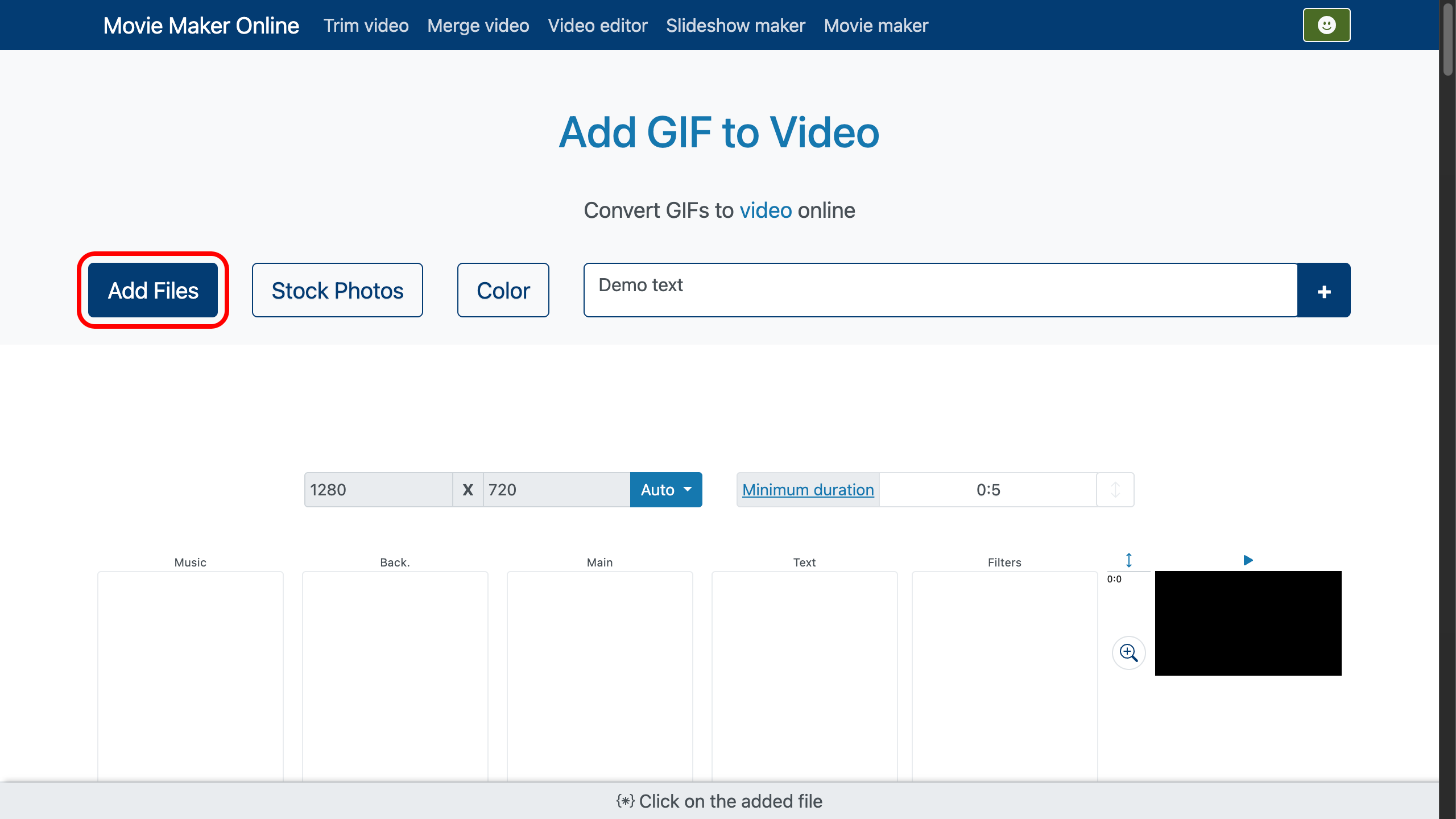
Βήμα 2: Ρύθμιση καμβά και προσανατολισμού
Από προεπιλογή, το νέο βίντεο θα διατηρήσει τις ίδιες αναλογίες με το αρχικό σας GIF. Μπορείτε επίσης να επιλέξετε 16:9 (YouTube), 9:16 (Stories/Reels), 1:1 (τετράγωνο) ή 4:5 (ροή).
Αν οι αναλογίες δεν ταιριάζουν, χρησιμοποιήστε Fit (μαύρες μπάρες/περιθώρια), Fill (κάλυψη κάδρου, μερική περικοπή) ή Stretch (αγνόηση λόγου πλευρών).
Διατίθεται και περικοπή: αφαιρέστε ανεπιθύμητα άκρα και κρατήστε μόνο ό,τι έχει σημασία.
Πώς να περικόψετε φωτογραφίες και βίντεο.
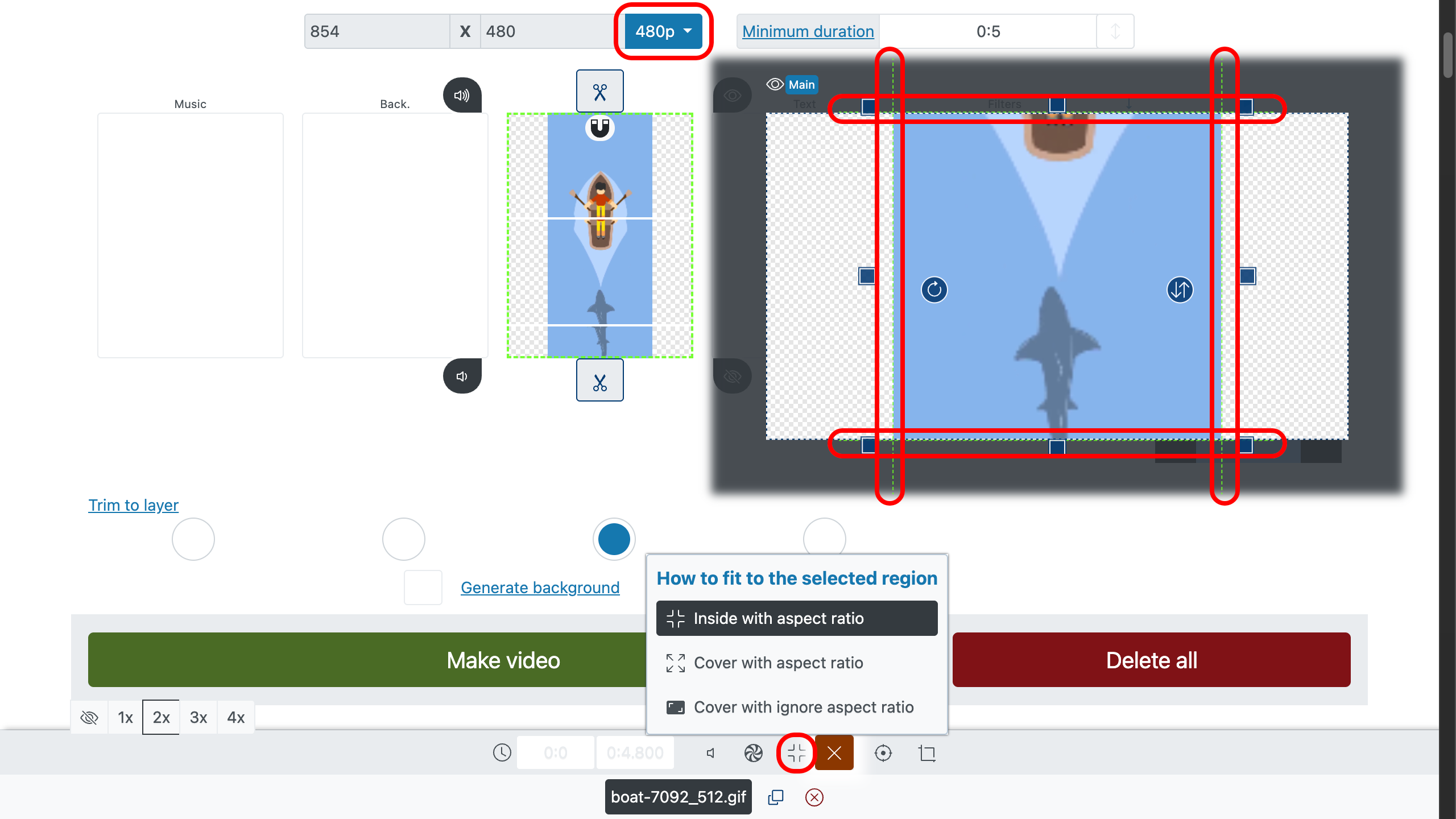
Βήμα 3: Διάρκεια και ταχύτητα
Από προεπιλογή, το GIF επαναλαμβάνεται επ’ άπειρον. Για να παρατείνετε την αναπαραγωγή, απλώς αντιγράψτε το κλιπ πολλές φορές χρησιμοποιώντας το κουμπί διπλασιασμού στο κάτω πάνελ. Μπορείτε επίσης να παγώσετε το τελευταίο καρέ για πιο ομαλό τέλος.
Αλλάξτε την ταχύτητα αναπαραγωγής: επιταχύνετε για πιο δυναμική δράση ή επιβραδύνετε για έμφαση. Αν η κίνηση φαίνεται κοφτή, αυξήστε τον ρυθμό καρέ σε 24–30 fps.
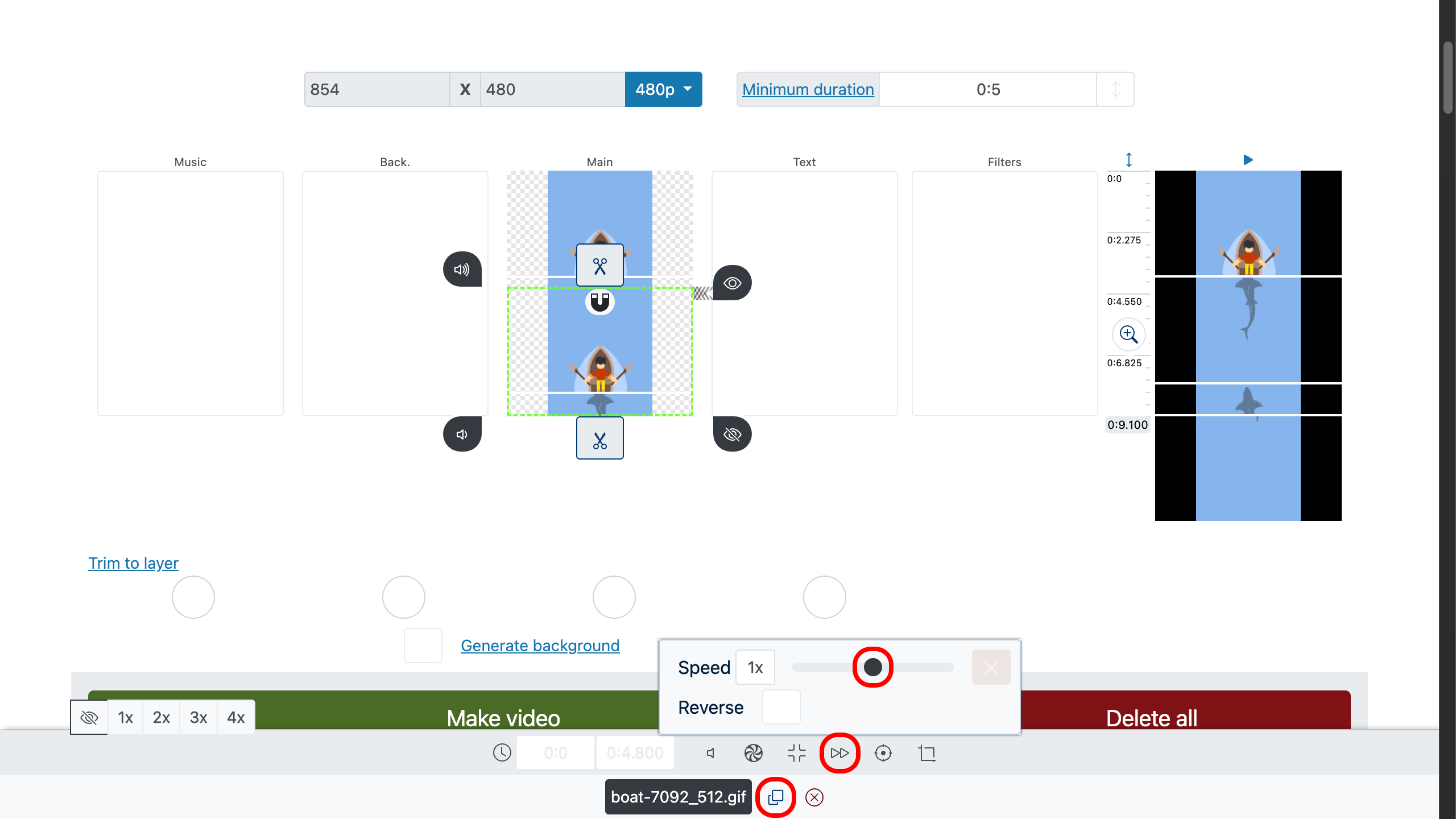
Βήμα 4: Προσθέστε μουσική και κείμενο
Σύρετε ένα αρχείο ήχου στο κομμάτι ήχου. Ισορροπήστε την ένταση, εφαρμόστε fade-in στην αρχή και fade-out στο τέλος. Ευθυγραμμίστε τους ρυθμούς της μουσικής με τις στιγμές του GIF για πιο δραματικό αποτέλεσμα.
Πώς να προσθέσετε μουσική σε GIF.
Προσθέστε τίτλους, λεζάντες ή emoji. Επιλέξτε γραμματοσειρά, χρώμα και κίνηση. Για ευαναγνωσία, εφαρμόστε ημιδιαφανές φόντο ή περίγραμμα κειμένου.
Πώς να προσθέσετε κείμενο σε βίντεο.
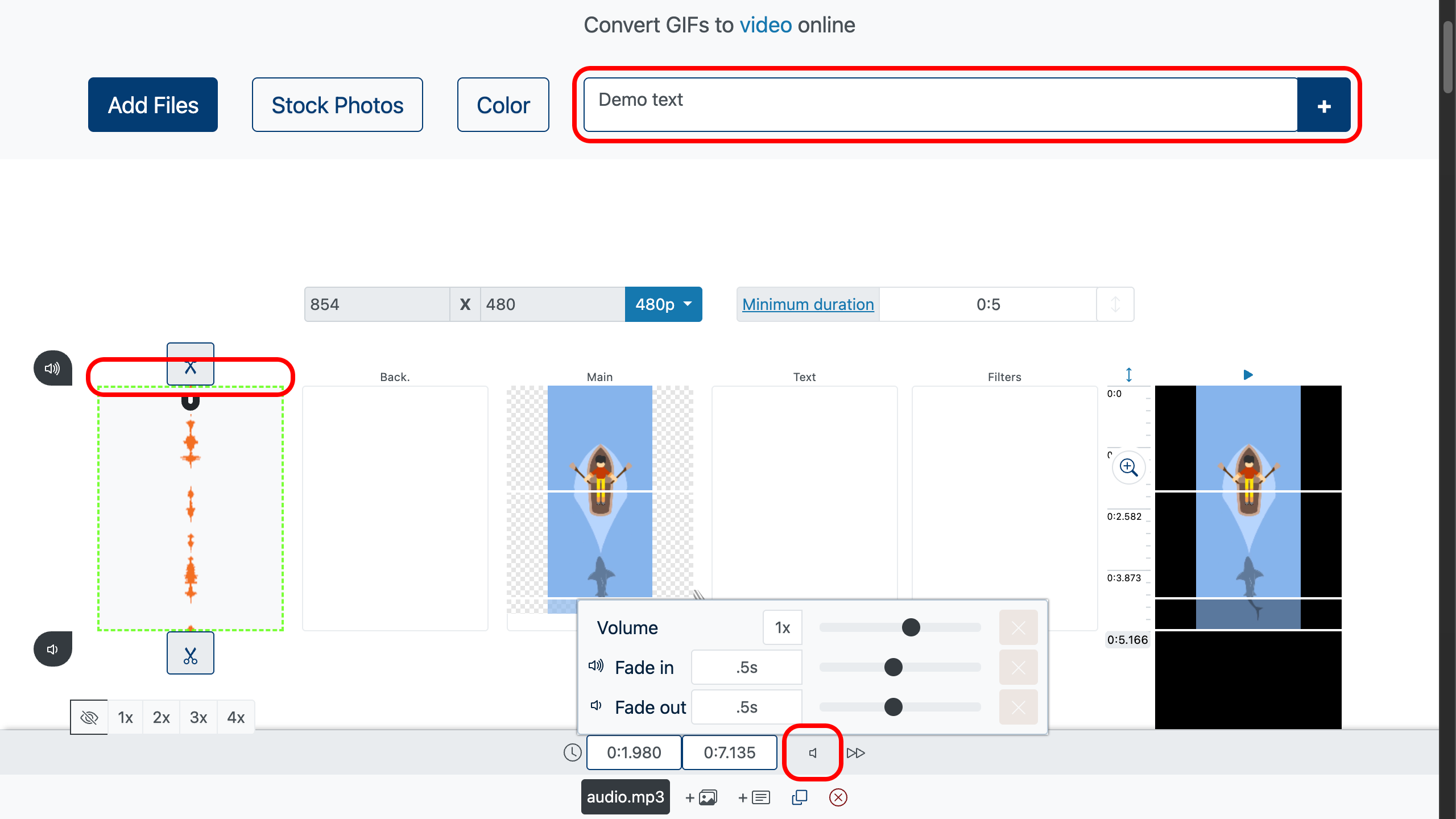
Βήμα 5: Φόντο και περιθώρια
Αν επιλέξατε Fit και παραμένουν περιθώρια, γεμίστε τα με συμπαγές χρώμα, μια θολή αντιγραφή του GIF ή άλλη εικόνα. Έτσι η σύνθεση μένει τακτοποιημένη.
Για να χρωματίσετε το φόντο, σύρετε ένα στρώμα χρώματος κάτω από το GIF. Έπειτα ενεργοποιήστε το «crop to layer» στο κομμάτι του GIF — ο δημιουργός βίντεο θα ευθυγραμμίσει αυτόματα όλα τα στρώματα με το GIF.

Βήμα 6: Συνδυάστε πολλά GIF σε βίντεο
Μπορείτε να συγχωνεύσετε πολλές κινούμενες εικόνες σε ένα χρονολόγιο. Τοποθετήστε τες διαδοχικά ή δίπλα‑δίπλα σαν κολάζ. Προσθέστε ομαλές μεταβάσεις ή κρατήστε άμεσες κοφτές αλλαγές, ανάλογα με το έργο σας.
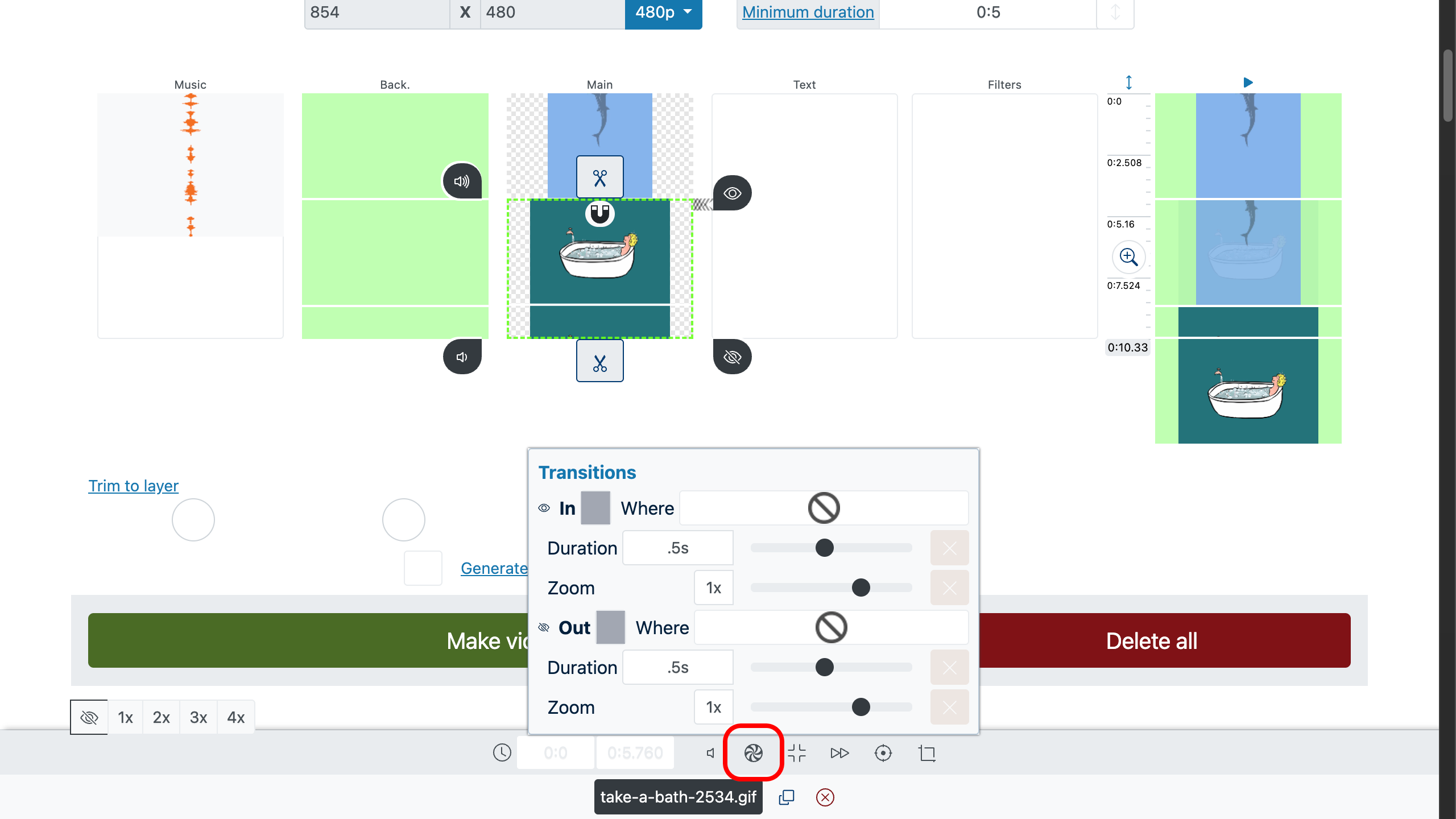
Βήμα 7: Εξαγωγή σε MP4
Πριν αποθηκεύσετε, χρησιμοποιήστε την προεπισκόπηση: κάντε διπλό κλικ σε ένα σημείο ή στο δεξί παράθυρο προεπισκόπησης και πατήστε αναπαραγωγή. Ελέγξτε ότι η κίνηση, το κείμενο και ο ήχος είναι σωστά.
Στις ρυθμίσεις εξαγωγής επιλέξτε MP4 (H.264 + AAC). Προτεινόμενες τιμές:
- Ανάλυση: ανάλυση πηγής ή προεπιλογή (1080p για YouTube, 720p για μικρότερα αρχεία, 1440×2560/1080×1920 για κάθετα).
- FPS: 24–30 fps για ομαλή κίνηση.
- Ρυθμός μετάδοσης: VBR ή αυτόματο· αυξήστε τον αν παρατηρείτε τεχνουργήματα.
- Ήχος: 128–192 kbps για μουσική και ομιλία.
Κάντε κλικ στο «Make Video», περιμένετε την απόδοση και κατεβάστε το τελικό MP4. Αυτή η διαδικασία σάς επιτρέπει ουσιαστικά να προσθέσετε GIF σε MP4 και να το μοιραστείτε παντού.
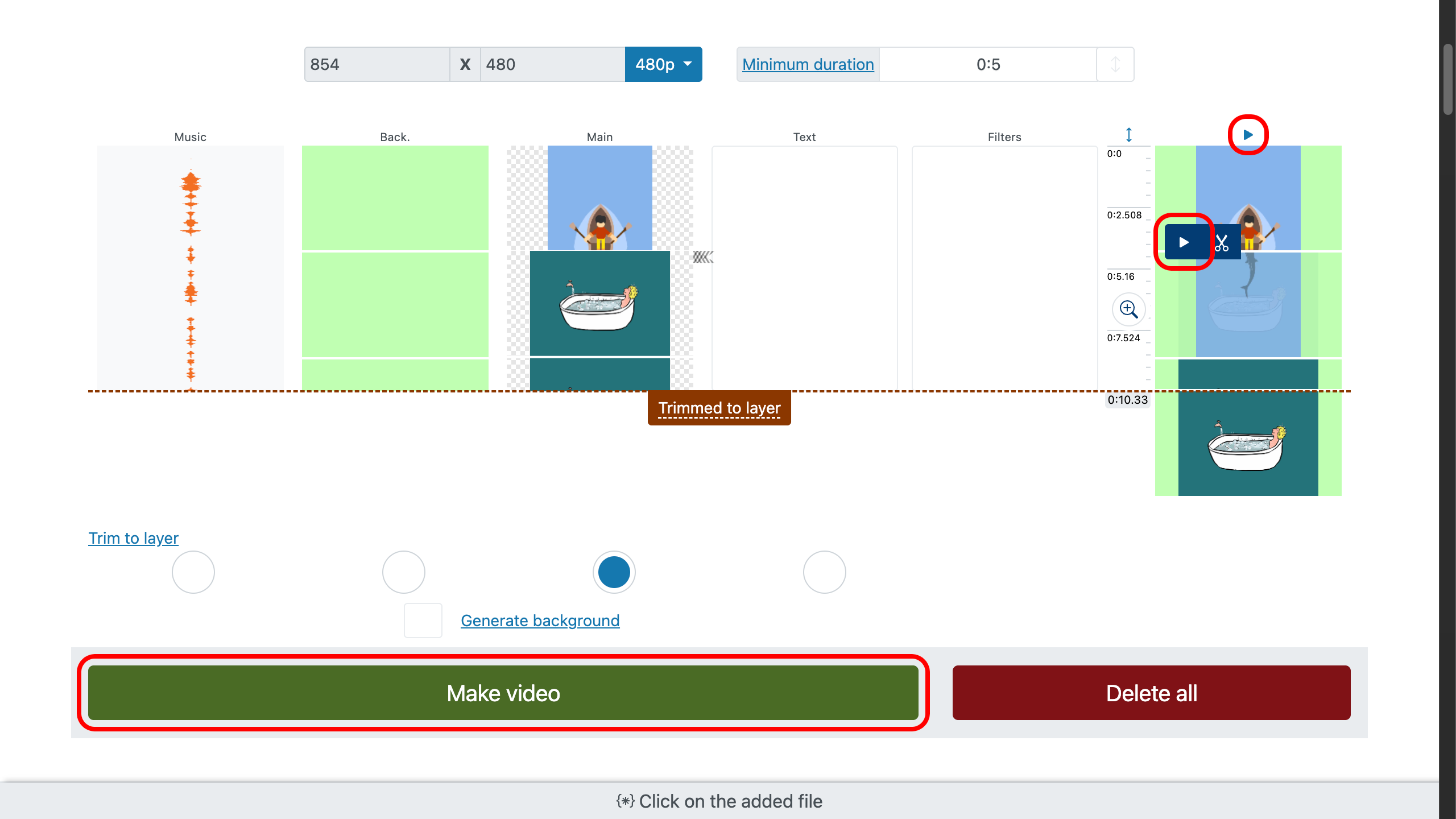
Επιπλέον συμβουλές
- Αποφύγετε τον θόρυβο: πολύ κοφτερά ή με έντονα μοτίβα GIF συμπιέζονται δύσκολα.
- Ενισχύστε την αντίθεση: αυξήστε ελαφρά την καθαρότητα για να διατηρηθούν οι λεπτομέρειες.
- Περικοπή: αν το θέμα βρίσκεται κοντά στα άκρα, προτιμήστε τη λειτουργία Fit.
- Διάρκεια: 5–15 δευτερόλεπτα είναι ιδανικά για κλιπ κοινωνικών δικτύων.
Συχνές ερωτήσεις
Μπορώ να προσθέσω ήχο; Ναι. Μετατρέψτε το αρχείο από GIF σε βίντεο, στη συνέχεια προσθέστε ήχο στην online εφαρμογή και κάντε εξαγωγή.
Γιατί το MP4 μου είναι μεγαλύτερο/μικρότερο; Το μέγεθος εξαρτάται από την ανάλυση, τα fps και τον ρυθμό μετάδοσης. Μειώστε μία ρύθμιση για μικρότερο αρχείο.
Το βίντεό μου φαίνεται τραχύ/σπασμωδικό. Αυξήστε τα FPS στην εξαγωγή ή επιβραδύνετε ελαφρά για πιο ομαλή αναπαραγωγή.
Μπορώ να συγχωνεύσω πολλές κινούμενες εικόνες; Ναι, τοποθετήστε πολλά GIF σε βίντεο στο χρονολόγιο και εξαγάγετε ως μία ταινία.